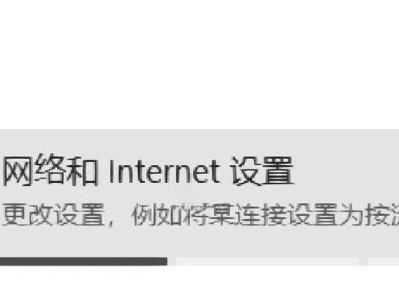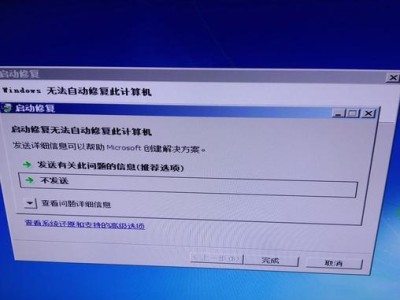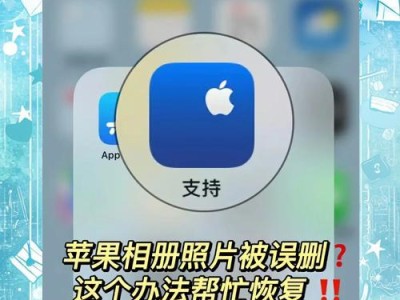在日常生活中,我们经常使用电脑上网。然而,有时候我们会遇到一些困扰,比如频繁出现的DNS错误。这些错误会导致我们无法正常上网,给我们的工作和娱乐带来不便。为了帮助大家解决这个问题,本文将探索DNS错误的原因,并提供一些解决方法。
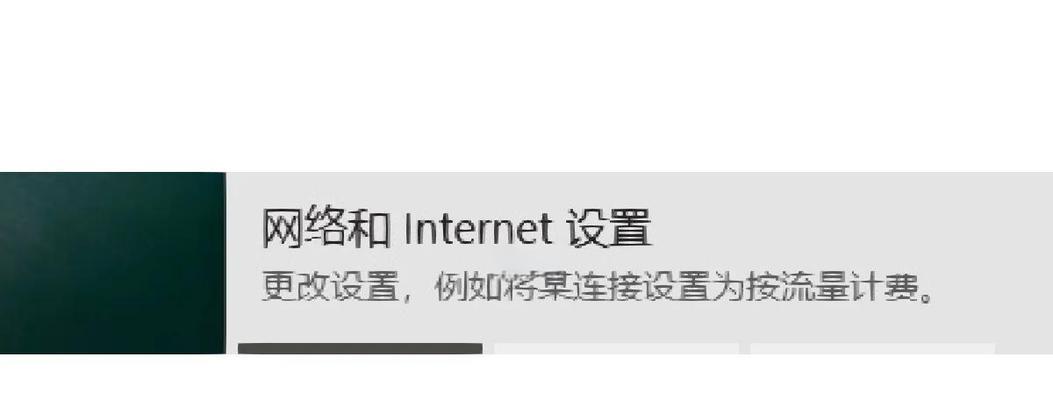
1.DNS是什么以及它的作用
DNS全称DomainNameSystem,是互联网中的一个重要协议。它将域名(如www.example.com)转换为对应的IP地址。通过IP地址,我们的电脑才能正确连接到目标服务器。
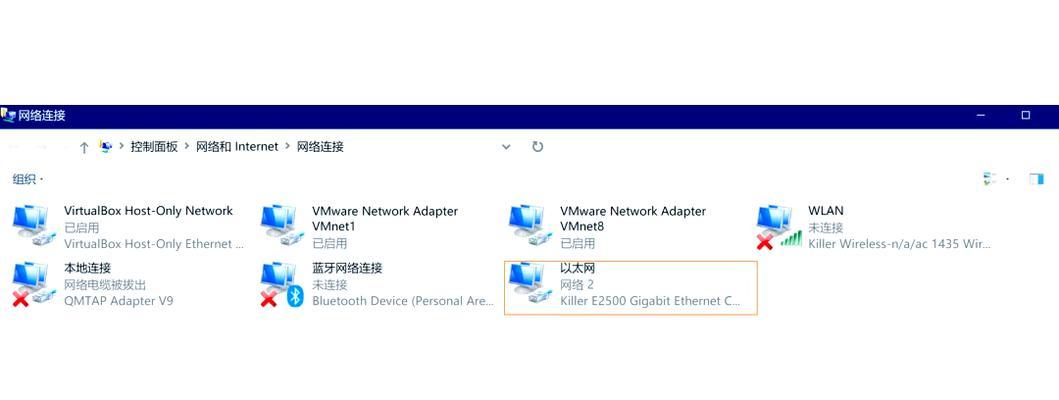
2.DNS错误的常见原因
DNS错误可能有多种原因,比如网络设置不正确、DNS服务器故障、域名解析缓存问题等。这些问题会导致我们的电脑无法找到正确的IP地址,从而出现DNS错误。
3.检查网络设置

我们可以检查自己的网络设置是否正确。确保本地区域连接设置中的DNS服务器地址正确,并尝试刷新一下IP地址,看是否能够解决问题。
4.检查DNS服务器状态
如果我们的网络设置正确,但仍然出现DNS错误,那么可能是DNS服务器故障。我们可以通过查询DNS服务器状态来确认是否有故障发生,并等待故障修复后再次尝试上网。
5.清除DNS解析缓存
有时候,我们的电脑会缓存一些域名解析信息,这些缓存可能会导致DNS错误。我们可以通过清除DNS解析缓存来解决这个问题。在命令提示符中输入“ipconfig/flushdns”命令即可。
6.更改DNS服务器
如果清除DNS解析缓存后问题仍然存在,我们可以尝试更改使用的DNS服务器。我们可以选择使用公共的DNS服务器,如Google的8.8.8.8和8.8.4.4,或者选择其他可靠的DNS服务提供商。
7.检查防火墙设置
有时候,防火墙的设置会导致DNS错误。我们可以检查防火墙的设置,并确保允许我们的电脑与DNS服务器进行通信。
8.更新网络驱动程序
网络驱动程序的旧版本也可能引起DNS错误。我们可以通过更新网络驱动程序来解决这个问题。访问电脑制造商的官方网站,下载并安装最新的网络驱动程序。
9.重启路由器和电脑
有时候,简单的重启操作就能解决DNS错误。我们可以尝试重启路由器和电脑,等待一段时间后再次尝试上网。
10.使用命令行工具修复DNS错误
对于一些高级用户来说,我们还可以使用命令行工具进行一些更深层次的诊断和修复。比如使用nslookup命令来查询特定域名的IP地址,并检查返回的结果是否正确。
11.检查电脑是否感染恶意软件
有时候,我们的电脑可能感染了一些恶意软件,这些软件会干扰我们的网络连接,导致DNS错误。我们可以运行杀毒软件进行全面扫描,并清除任何发现的恶意软件。
12.更新操作系统和浏览器
操作系统和浏览器的过期版本也可能导致DNS错误。我们应该及时更新操作系统和浏览器,以保持其安全性和稳定性。
13.重置网络设置
如果以上方法都无效,我们还可以尝试重置网络设置。在Windows系统中,我们可以通过运行网络故障排除工具来重置网络设置。
14.联系网络服务提供商
如果经过以上的尝试后仍然无法解决DNS错误,那么我们可以联系我们的网络服务提供商寻求帮助。他们可能会提供进一步的指导和解决方案。
15.
DNS错误是我们在上网过程中常遇到的问题之一,但通过检查网络设置、清除DNS解析缓存、更改DNS服务器等方法,我们可以解决这个问题。如果这些方法都无效,我们还可以尝试更新网络驱动程序、重启路由器和电脑、修复恶意软件等操作。希望这些解决方法能够帮助大家解决电脑上网中的DNS错误问题,让我们的上网体验更加顺畅。